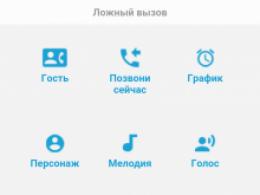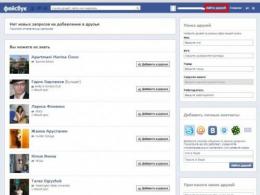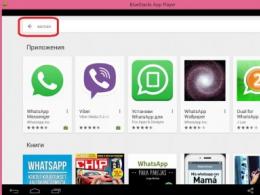Windows жүйесінен iTunes-ті қалай толығымен жоюға болады. ITunes-ті компьютерден қалай толығымен жоюға болады: стандартты процедура және қосымша құралдар
Уақытқа қарамастан, Cupertino медиа комбинациясы әлі де сандық мазмұнды алу, басқару және ләззат алу үшін маңызды құрал болып табылады. Бірақ кейбір пайдаланушылар iTunes-ті ұнатпайды, олар оның функционалдығын талап етпейді, олар басқа нәрсені пайдалануды қалайды. бағдарламалық қамтамасыз ету VLC, Vox немесе Fidelia сияқты.
Windows жүйесінде iTunes-ті жою қиын емес, оны OS X жүйесінде жасау оңай емес. Mac пайдаланушылары үшін медиа ойнатқышты жүйеден қалай жоюға болатынын түсіндіреміз.
Windows жүйесінен айырмашылығы, OS X жүйесінде iTunes бір бөлігі ретінде алдын ала орнатылған операциялық жүйе. Қолданба файлын себетке жай ғана сүйреп апаруға тырыссаңыз, жүйе оған рұқсат бермейді және мұндай ескерту хабарын көрсетеді.
Әрине, ескерту сәл әсірелеу. Мультимедиа комбинациясы қажет емес негізгі жұмыс OS X. Мультимедиалық файлдарды ойнату үшін мезгіл-мезгіл талап етілуі мүмкін, бірақ сәйкес эквивалентті орнату арқылы сіз бұл мәселені шешесіз.
Егер сіз қолданбадан құтылғыңыз келсе, «Бағдарламалар» қалтасына өтіп, iTunes-ті сол жерден табыңыз. басыңыз оң жақ түймешікті басыңызоның үстіне тінтуірді басып, «Сипаттар» тармағын таңдаңыз. Терезенің төменгі оң жағындағы құлып белгішесін тауып, басыңыз және әкімші құпия сөзін енгізіңіз. Бұл кіру құқықтарының параметрлеріне өзгертулер енгізу үшін қажет.


Сипат терезесін жауып, қолданба файлын себетке апару арқылы қолданбаны қайта жойып көріңіз. Бұл жолы сіз ешқандай ескерту көрмейсіз. Процесті аяқтау үшін қоқыс жәшігін босатыңыз.
Егер медиа ойнатқышты алып тастағаннан кейін оны әлі де қажет деп шешсеңіз, AppStore дүкенін ашып, «Жаңартулар» бөліміне өтіңіз. Жүйе автоматты түрде iTunes-ті қайта орнатуды ұсынады. Немесе оны Apple веб-сайтынан жүктеп алып, қолмен орнатуға болады.
Жоғарыдағы қадамдар қолданбадан тыс (әдетте Music/iTunes ішінде) сақталған кітапханаларыңыз бен музыкалық мазмұн файлдарыңызға әсер етпейтінін ескеру қажет. Бұл комбайнды қайта орнатсаңыз, файлдарыңызды жоғалтпай ескі кітапханаға жолды көрсете алатыныңызды білдіреді.
Дегенмен, бұл сіздің мақсатыңыз болса дегенді де білдіреді толық жою Mac жүйесіндегі iTunes - барлық кітапханалар мен медиа файлдарды қоса - бұл файлдарды қолмен тауып алып тастау керек.
P.S.: Жоюдың тағы бір қысқа жолы бар - sudo rm -rf iTunes.app/ пәрмені бар терминал арқылы. Біз бұл туралы бұрын жазғанбыз
Бәріңе сәлем! Сіз iTunes-ті тез және батыл жою туралы ойладыңыз ба? Сонда сіз дұрыс жерге келдіңіз - толық және нақты нұсқауларды тағы қайдан табуға болады (пікірлердегі сұрақтарға жауаптар)? Тек менің блогымда (иә, иә, иә, автордың мүлдем негізсіз мегаломаниясы бар :)). Дегенмен, тақырыпқа қайта оралайық ...
Бұл өте оңай болып көрінетін процесте не қиын болуы мүмкін? Бір маңызды нюанс бар - бұл бағдарламаны өшіру ( стандартты құралдар Windows) жеткіліксіз болады (уау!). Сонымен қатар, iTunes-ті компьютерден толығымен жою үшін сіз бірнеше талаптарды орындауыңыз керек маңызды шарттар, біз бұл мақалада міндетті түрде талдаймыз.
Бірақ алдымен қарастырайық мүмкін себептербұл сізді Apple медиа комбинациясынан құтылуға шақырды.
- Іліп қалады, ілінеді, жүктеуге көп уақыт кетеді, баяулайды және т.б. Егер бұл жалғыз мәселе болса, сіз көріңіз. Жаңа нұсқаны орнатқаннан кейін барлық «ілулер» сәтті аяқталады деген жоғары ықтималдық бар.
- Керек емес еді. Әрине, сақтық көшірмелержәне оларды, сіз тек компьютерді ғана емес, сонымен бірге пайдалана аласыз iCloud көмегімен(бұлттарда ақпаратты сақтау нұсқаулығы). Микробағдарламаны жаңарту, музыканы жүктеп алу, кітаптарды жүктеп алу - iPhone (iPad) телефонындағы барлық дерлік операцияларды iTunes бағдарламасының қатысуынсыз орындауға болады. Иә, бұл ыңғайлылық қоспайды, бірақ сіз жасай аласыз!
- Бұрынғы нұсқаны орнату қажет - мұнда сіз толық жоюсыз жасай алмайсыз.
- Ең оғаш себеп, бұл да орын алса да, қарапайым адамның ұнатпауы (бірақ бұл бағдарламаны түсінгісі келмеуі).
Ескерту: нұсқаулық Microsoft баспасынан операциялық жүйесі бар ДК иелері үшін дайындалған.
Енді нақты әрекетке көшейік. Бірінші нәрсе - iTunes-ті жабу.
- Windows 7 және одан бұрынғы нұсқалары үшін бұл бастау мәзірінде.
- Windows 8 жүйесінде іздеуді пайдаланыңыз - басқару тақтасын енгізіңіз - іздеу нәтижесін басыңыз.
Ашылған терезеде «Бағдарламаларды жою» түймесін басыңыз.

Біз бір-бірден барлық утилиталардан және өрісте баспагері бар қолданбалардан құтыламыз - Apple inc.

Осы «жақсыларды» жойғаннан кейін біз ДК-ны өзіміз қайта жүктейміз.
Көріп отырғаныңыздай, iTunes таңбашасы жұмыс үстелінен жоғалып кетті. Дегенмен, кейбір файлдар әлі де компьютерде сақталады. Төмендегі суретте олардың орналасқан жері көрсетілген:

Түсінгеніңіздей, бұл медиа кітапхана файлдары бар қалта. Оларды жою сіз орнатқыңыз келген жағдайда қажет алдыңғы нұсқасы iTunes.
Сақтық көшірмелер де компьютерде қалады. Қаласаңыз, біз оларды қолмен алып тастаймыз. Олар қайда?
Барлық осы манипуляциялардан кейін сіз iTunes-тің компьютеріңізден толығымен жойылғанын толық жауапкершілікпен мәлімдей аласыз. Бұл дәл біз іздеген нәрсе. Жеңіс! :)
P.S. Ең бастысы - бағдарламаны түпкілікті жою үшін мақаланың астына «лайк» басу керек! :) Айтпақшы, егер сізде сұрақтар болса, оларды әрқашан түсініктемелерде қоюға болады - еркін жазуға болады, Мен көмектесуге тырысамын!
Сәлем. Бүгін біз iTunes-ті компьютерден толығымен қалай жоюға болатынын қарастырамыз. Шынын айтқанда, мұндай тілектің себептері толығымен анық емес, бірақ олар айтқандай, егер мұндай қажеттілік бар болса, ол біреуге қажет. Дегенмен, басынан бастап, біз бағдарламаға қатысты бұл вандализм актісін тудыруы мүмкін бірнеше себептерді қарастырамыз.
Бірінші кезекте, себебі келесідей болуы мүмкін: аудио және бейне файлдарын ойнатуға және синхрондауға арналған медиа ойнатқышы қатты баяулауы, бірнеше сағат бойы жүктелуі, қатып қалуы және басқа да осыған ұқсас баяу әрекеттерді орындауы мүмкін.
Жоғарыда айтылғандардың барлығы бағдарламаны бұзудың маңызды дәлелі болып табылады, бірақ тексеру арқылы мұндай қиындықты жеңу ықтималдығын әлі де қарастырған жөн. орнатылған нұсқасы. Ол бұрыннан шыққан болуы мүмкін. жаңа нұсқасыбағдарлама және сізде бар барлық мәселелерді шешу үшін жеткілікті.
Екінші мотивжоғарыда айтылғандарға қарама-қарсы себеп болуы мүмкін. Бір нәрсе үшін көп қажет болды ерте нұсқасыбағдарламалар. Тиісінше, бұл нәтижеге көп функционалды ойнатқыштың ағымдағы нұсқасын компьютерден толығымен алып тастау арқылы ғана қол жеткізуге болады.
Басқа себепжою тегін ойыншыбұл i-құрылғысын кейбір корейлік нонсенстерге өзгертуге деген күпірлік тілегі болуы мүмкін. ITunes мұндай көршілермен түбегейлі дос емес болғандықтан, сәйкесінше, оған деген қажеттілік (барлық байланыс құдайлары мені кешірсін) жоғалады.
Және соңында:
- Адам iTunes-ті басқару процесін басқарудың қарапайымдылығын түсіне алмаған толық мансап. Бұл жағдайда бағдарламаны байланыс әлсіздігі туралы тітіркендіргіш еске салмас үшін жоюды қалау өте түсінікті.
- Пайдаланушы i-гаджетті басқаруда виртуозға айналды және iTunes процесіне қосылмай-ақ барлық манипуляцияларды тікелей оған орындайды, сондықтан оған бағдарлама қажет емес.
Компьютерден iTunes-ті қалай жоюға болады
Қалай болғанда да, егер бұлыңғыр сана немесе экспериментке құштарлық айуандықпен орындауға мәжбүр етсе, компьютерді iTunes-тен тазарту үшін сипатталған алгоритмге сәйкес келесі манипуляцияларды орындау керек. төменде:
- Төрт түсті жалауша белгішесін басыңыз – «Бастау» (1-сурет, 1-фрагмент, 1-қадам);
- Әрі қарай, "Басқару тақтасы" => "Бағдарламалар / бағдарламаны жою" (б.1, f.2, d.3);
- Баспа бойынша сүзгілеу (тәртібі) (б.1, f.3, г.4);
- Біз iTunes-ті тауып, оны стандартты әрекетпен жоямыз (б.1, f.3, d.5);
- Біз Apple Inc компаниясының барлық утилиталары мен қолданбаларын табамыз. және сәйкесінше, біз де оларды кез келген реттілікпен бір-бірден алып тастаймыз (б.1, f.3, e.6).
Егер компьютер қайта жүктеуді сұраса, біз барлығын жоймайынша келіспейміз. Жою процесі аяқталғаннан кейін біз файлдарды жойғаннан кейін әрқашан істеу керек нәрсені жасаймыз - біз компьютерді қайта іске қосамыз.
Компьютерді қосқаннан кейін Бағдарлама файлдары қалтасына өтіп, келесі әріптер тіркесімі орын алатын барлық файлдарды іздеңіз және жойыңыз - iTunes, iPod, QuickTime және басқа Apple қалталары. Оларды да тауып алып тастау керек. Амалдық жүйеге байланысты қалған қалталарға апаратын жолдар әртүрлі болуы мүмкін.
iTunes медиа ойнатқышы негізгі бағдарламамен бірге жұмыс істейтін және кейде жүйе мен пайдаланушыға кедергі келтіруі мүмкін қосымша құрамдастармен орнатылған. Бұл жағдайда бағдарламаны барлық қатысты файлдармен жою қажет болады.
Жоюға дайындық:- «Windows Task Manager» утилитасын іске қосу үшін «Ctrl» + «Alt» + «Del» пернелер тіркесімін пайдаланыңыз;
- «Процестер» қойындысын ашыңыз;
- байланысты барлық процестерді бір-бірден тексеріңіз iTunes, мысалы, Apple Software Update, iTunes Tutorials және файлдарды жойған кезде жүйе қолданба әрекетіне байланысты жою мүмкін еместігі туралы ескерту жасамауы үшін Тапсырманы аяқтау түймесін басыңыз.
- мәзір арқылы кіру «Бастау» «Құралдар жинағы» қалтасына;
- «Бағдарламаларды қосу немесе жою» диалогтық терезесін ашыңыз;
- атауында бар тізімдегі барлық бағдарламаларды жойыңыз Компьютерді қайта қосудан бас тарту арқылы «iTunes».


iTunes - музыка мен бейне файлдарын сақтауға және ойнатуға арналған ойнатқыш. Windows операциялық жүйесі бар компьютерде ол әрқашан жақсы жұмыс істемейді: жүктеуге көп уақыт кетеді, ол қатып қалады. Мәселені шешу үшін бағдарламаны қайта іске қосыңыз. Бірақ бұл әрқашан көмектеспейді. Не істеу? iTunes-ті қайта орнатыңыз. Енді сізге қажет болмаса, оны жойыңыз. Бірақ қиындықтар туындауы мүмкін. Компьютерден iTunes-ті қалай жою керектігін қарастырыңыз. Бұл үшін қандай әдістерді қолдану керек.
Windows көмегімен жою
Стандартты пайдаланып бағдарламаны толығымен жою жолын қарастырыңыз Windows утилитасы. Win + R пернелер тіркесімін басыңыз және «appwiz.cpl» пәрменін жазыңыз. 
Содан кейін iTunes-ті тауып, таңбашаны тінтуірдің оң жақ түймешігімен басып, «Жою» таңдаңыз. 
Біраз уақыт күтіп отырмыз.
Ойнатқышы бар компьютерде қондырмалар өзара байланысты жүктеледі:

Біз оларды келесі ретпен алып тастаймыз:
- Apple бағдарламалық қамтамасыз ету;
- мобильді құрылғы;
- Bonjour;
- Apple қолданбасын қолдау (отыз екі немесе алпыс төрт биттік нұсқа).
Кейбір жүйелерде iTunes қолданбаларды қолдаудың екі нұсқасын орнатады. Оларды жойыңыз.
Енді қалғандарын C:\Program Files (x86) ішінде жойыңыз:
- Bonjour;
- Common Files\Apple;
- iTunes.
Кітапхананы жою: C:\User\Username\Music\iTunes.
Жоғарыдағы барлық қадамдарды орындағаннан кейін компьютерді қайта іске қосыңыз.
Сақтық көшірмелер компьютерде қалады.
Сақтық көшірмені қалай жоюға болады

Біз тізілімді тазалаймыз
Мына қадамдардың ретін орындаңыз:

Қажетті жазбаны тінтуірдің оң жақ түймешігімен басып, «Жою» түймесін басыңыз. 
Осылайша біз тізілімнен барлық жазбаларды жоямыз.
Біз арнайы бағдарламалық жасақтаманы қолданамыз
Кейбір пайдаланушылар жоғарыдағы қадамдарды қиын деп санайды. Содан кейін iTunes және оның құрамдас бөліктерін арнайы жою құралдары арқылы жойыңыз. Маған бағдарлама туралы ақпаратты тізілімнен автоматты түрде өшіретін Сіздің Uninstaller бағдарламасымен жұмыс істеген ұнайды.
Сіздің Uninstaller бағдарламасының мысалын қарастырыңыз. Утилитаны ашып, тізімнен бағдарламаны табыңыз. Содан кейін көк түймені басыңыз. Жоюшы барлығын өздігінен жасайды. 
Барлығы жойылғанын тексеріңіз
Сирек жағдайларда кейбір қолдау көрсететін файлдар жүйеде қалады. Оны қалай тексеруге болады? Бағдарламаны толығымен жойғаннан кейін келесі әрекеттерді орындаңыз:
- Win+R пернелерін басыңыз. «Орындау» терезесінде % programfiles% деп жазыңыз;
- Келесі қалталар қалса, жойыңыз: iTunes, Bonjour, iPod.
Қандай проблемалар бар
iTunes қолданбасын орнату немесе жою кезінде 2503 қатесі орын алуы мүмкін."Itunes қате коды 2503" ретінде көрсетіледі. Бұл Apple Inc бағдарламалық жасақтамасын пайдаланумен байланысты. Оның пайда болу себептері келесідей:
- Зақымдалған немесе толық емес бағдарламаны орнату;
- Бағдарламамен байланысты файлды бұзған вирус.
Қалай түзетуге болады
Келесі әрекеттер тізбегін орындаймыз:

Бірінші орнату кезінде қате орын алады
Бұл мәселе компьютерде вирустардың болуына байланысты. Жүйеде орнатылған антивируспен компьютерді сканерлеңіз. Мен Dr.Web CureIt пайдалануды ұсынамын. Ол жүйені сканерлеп, вирустарды жояды. Оны ресми сайттан тегін жүктеп алыңыз: free.drweb.ru/download+cureit+free/?lng=ruЕмдеуден кейін компьютерді қайта іске қосыңыз және iTunes бағдарламасын қайта орнатып көріңіз.
iPod қызметінің қатесі
Бұл файлды басқа қолданба пайдаланып жатқанын білдіреді. Мұны істе:
- iTunes жабыңыз және iPod жаңартуыжаңартушы;
- «Тапсырмалар менеджерін» іске қосыңыз Ctrl + Alt + Del пернелер тіркесімін басыңыз;
- «Процестер» қойындысына өтіңіз;
- Тізімде iPodService.exe файлын тауып, «Процесті аяқтау» түймесін басыңыз.
Қорытынды
Біз iTunes-ті қалай дұрыс жою керектігін қарастырдық. Толық жою өте күрделі болып көрінгенімен, көп жағдайда стандартты Windows құралдарын пайдаланып жою кезінде қателер болмайды. Жеке өзім CCleaner немесе Your Uninstaller бағдарламасын қолданамын. Олар тамаша жұмыс істейді. Егер сіз iTunes-ті жойғаннан кейін қайта орнатқыңыз келсе, бағдарламаны тек apple.com/ru/itunes/download мекенжайында орналасқан ресми веб-сайттан жүктеп алуды ұсынамын. Бұл тегін және болашақта көптеген қателіктерден аулақ болуға көмектеседі.